- Η εγκατάσταση του BlueStacks απέτυχε στα Windows 10; Μην ανησυχείτε, μπορείτε να επιλύσετε αυτό το πρόβλημα εύκολα με τις λύσεις μας.
- Πριν ξεκινήσουμε να επιλύουμε το πρόβλημα, βεβαιωθείτε ότι τα προγράμματα οδήγησης της κάρτας γραφικών σας είναι ενημερωμένα.
- Κατεστραμμένη εγκατάσταση BlueStacks μπορεί επίσης να προκαλέσει αυτό το πρόβλημα, οπότε φροντίστε να καταργήσετε εντελώς τυχόν προηγούμενες εγκαταστάσεις BlueStacks.
- Σε περίπτωση που το πρόβλημα παραμένει, μπορείτε πάντα να δοκιμάσετε να χρησιμοποιήσετε διαφορετικό λογισμικό εξομοιωτή Android.

Αυτό το λογισμικό θα επιδιορθώσει κοινά σφάλματα υπολογιστή, θα σας προστατεύσει από την απώλεια αρχείων, κακόβουλο λογισμικό, αστοχία υλικού και θα βελτιστοποιήσετε τον υπολογιστή σας για μέγιστη απόδοση. Διορθώστε τα προβλήματα του υπολογιστή και αφαιρέστε τους ιούς τώρα σε 3 εύκολα βήματα:
- Κατεβάστε το εργαλείο επισκευής Restoro PC που συνοδεύεται από κατοχυρωμένες τεχνολογίες (διαθέσιμο δίπλωμα ευρεσιτεχνίας εδώ).
- Κάντε κλικ Εναρξη σάρωσης για να βρείτε ζητήματα των Windows που θα μπορούσαν να προκαλέσουν προβλήματα στον υπολογιστή.
- Κάντε κλικ Φτιάξ'τα όλα για να διορθώσετε ζητήματα που επηρεάζουν την ασφάλεια και την απόδοση του υπολογιστή σας
- Το Restoro κατεβάστηκε από 0 αναγνώστες αυτόν τον μήνα.
Έχουμε ήδη γράψει για ένα από τα καλύτεροι εξομοιωτές Android επί Windows 10 που ονομάζεται Bluestacks.
Ενώ ορισμένοι χρήστες το αναφέρουν Το Bluestacks έχει κολλήσει κατά την προετοιμασία, ορισμένοι παραπονούνται ότι το Bluestacks απέτυχε να εγκαταστήσει στον υπολογιστή τους.
Τι πρέπει να κάνετε εάν η εγκατάσταση του Bluestacks απέτυχε;
Πίνακας περιεχομένων:
-
Η εγκατάσταση των Blustacks απέτυχε
- Ενημερώστε τα προγράμματα οδήγησης της κάρτας γραφικών σας
- Διαγράψτε όλες τις καταχωρίσεις Bluestacks από το μητρώο
- Δοκιμάστε έναν διαφορετικό εξομοιωτή
- Ελέγξτε εάν ο υπολογιστής σας πληροί τις απαιτήσεις υλικού
- Εκτελέστε την εγκατάσταση σε λειτουργία συμβατότητας
- Δοκιμάστε να επανεκκινήσετε τη σύνδεσή σας στο Διαδίκτυο
- Βεβαιωθείτε ότι έχετε εγκαταστήσει το .NET Framework
- Εγκαταστήστε τα απαραίτητα πιστοποιητικά
- Φροντίστε να μην μετονομάσετε το αρχείο εγκατάστασης
-
Επιδιόρθωση - Το Bluestacks απέτυχε να εγκαταστήσει το apk
- Εγκαταστήστε αυτήν την γρήγορη επιδιόρθωση από Bluestacks
- Χρησιμοποιήστε την ριζωμένη έκδοση του Bluestacks
- Επανεγκαταστήστε το Bluestacks
- Μετακινήστε το αρχείο apk στο φάκελο Bluestacks
Επιδιόρθωση - Η εγκατάσταση του Blustacks απέτυχε
1. Ενημερώστε τα προγράμματα οδήγησης της κάρτας γραφικών σας
Οι χρήστες ανέφεραν ότι μπορεί να προκύψουν προβλήματα εγκατάστασης Bluestacks εάν έχετε κάρτα γραφικών τα προγράμματα οδήγησης δεν είναι ενημερωμένα, επομένως συνιστάται ιδιαίτερα να τα ενημερώνετε.
Για να ενημερώσετε τα προγράμματα οδήγησης σας, απλώς επισκεφθείτε τον ιστότοπο του κατασκευαστή της κάρτας γραφικών και κατεβάστε τα πιο πρόσφατα προγράμματα οδήγησης για τη συσκευή σας. Εναλλακτικά, μπορείτε να χρησιμοποιήσετε λογισμικό ενημέρωσης προγραμμάτων οδήγησης.
 Εάν είστε παραγωγός παιχνιδιών, φωτογραφιών / βίντεο ή ασχολείστε καθημερινά με οποιοδήποτε είδος εντατικής ροής εργασιών, τότε γνωρίζετε ήδη τη σημασία της κάρτας γραφικών σας (GPU).Για να βεβαιωθείτε ότι όλα πάνε ομαλά και να αποφύγετε κάθε είδους σφάλματα προγράμματος οδήγησης GPU, φροντίστε να χρησιμοποιήσετε ένα πλήρες βοηθός ενημέρωσης προγράμματος οδήγησης που θα λύσει τα προβλήματά σας με μερικά μόνο κλικ και σας συνιστούμε ανεπιφύλακτα DriverFix.Ακολουθήστε αυτά τα εύκολα βήματα για να ενημερώσετε με ασφάλεια τα προγράμματα οδήγησης σας:
Εάν είστε παραγωγός παιχνιδιών, φωτογραφιών / βίντεο ή ασχολείστε καθημερινά με οποιοδήποτε είδος εντατικής ροής εργασιών, τότε γνωρίζετε ήδη τη σημασία της κάρτας γραφικών σας (GPU).Για να βεβαιωθείτε ότι όλα πάνε ομαλά και να αποφύγετε κάθε είδους σφάλματα προγράμματος οδήγησης GPU, φροντίστε να χρησιμοποιήσετε ένα πλήρες βοηθός ενημέρωσης προγράμματος οδήγησης που θα λύσει τα προβλήματά σας με μερικά μόνο κλικ και σας συνιστούμε ανεπιφύλακτα DriverFix.Ακολουθήστε αυτά τα εύκολα βήματα για να ενημερώσετε με ασφάλεια τα προγράμματα οδήγησης σας:
- Πραγματοποιήστε λήψη και εγκατάσταση του DriverFix.
- Εκκινήστε το λογισμικό.
- Περιμένετε μέχρι το DriverFix να εντοπίσει όλα τα ελαττωματικά προγράμματα οδήγησης.
- Η εφαρμογή θα σας δείξει τώρα όλα τα προγράμματα οδήγησης που έχουν προβλήματα και απλά πρέπει να επιλέξετε αυτά που θέλετε να διορθώσετε.
- Περιμένετε μέχρι η εφαρμογή να πραγματοποιήσει λήψη και εγκατάσταση των νεότερων προγραμμάτων οδήγησης.
- Επανεκκίνηση τον υπολογιστή σας για να εφαρμοστούν οι αλλαγές.

DriverFix
Σας κρατά GPU στις κορυφές της απόδοσής τους χωρίς να ανησυχείτε για τους οδηγούς της.
Επισκέψου την ιστοσελίδα
Αποποίηση ευθυνών: αυτό το πρόγραμμα πρέπει να αναβαθμιστεί από τη δωρεάν έκδοση προκειμένου να εκτελέσει συγκεκριμένες ενέργειες.
2. Διαγράψτε όλες τις καταχωρίσεις Bluestacks από το μητρώο
- Τύπος Πλήκτρο Windows + R και εισάγετε regedit. Τύπος Εισαγω ή κάντε κλικ ΕΝΤΑΞΕΙ.
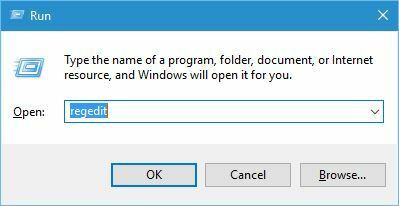
- Πότε Επεξεργαστής μητρώου ανοίγει, πηγαίνετε στο Επεξεργασία και επιλέξτε Εύρημα από το μενού.
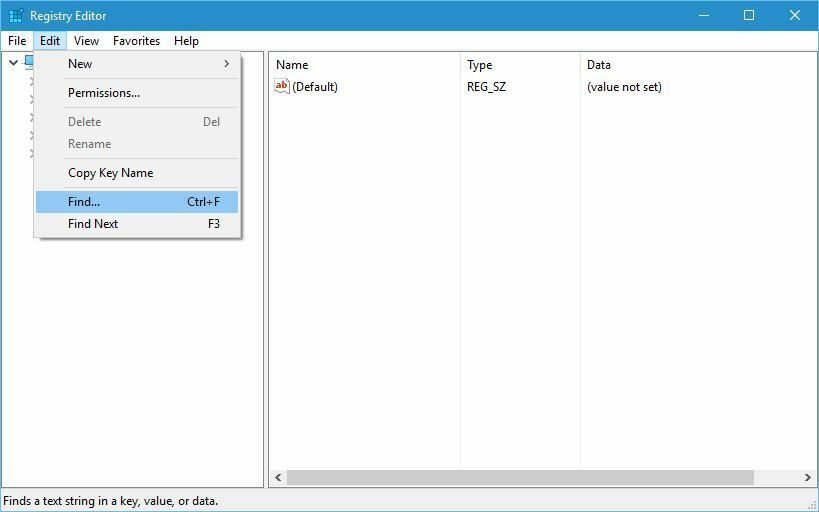
- Εισαγω Bluestacks και κάντε κλικ Βρείτε Επόμενο κουμπί.
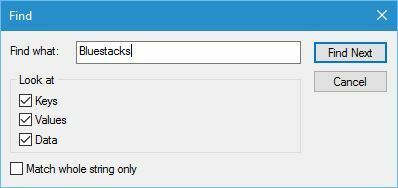
- Διαγράψτε όλα τα κλειδιά ή τις τιμές μητρώου που σχετίζονται με το Bluestacks. Τύπος ΣΤ3 για να βρείτε την επόμενη παρουσία του Bluestacks και να το διαγράψετε. Επαναλάβετε αυτό το βήμα μέχρι να καταργηθεί εντελώς το Bluestacks από το μητρώο.
- Αφού καταργήσετε όλες τις εγγραφές Bluestacks, κλείστε Επεξεργαστής μητρώου και προσπαθήστε ξανά να εγκαταστήσετε ξανά το Bluestacks.
Για άλλη μια φορά πρέπει να σας προειδοποιήσουμε ότι η διαγραφή τιμών από το μητρώο μπορεί να είναι δυνητικά επικίνδυνη, επομένως, προσέξτε ιδιαίτερα και φροντίστε να εξάγετε το μητρώο σας, ώστε να έχετε διαθέσιμο αντίγραφο ασφαλείας.
Ορισμένοι χρήστες συμβουλεύουν απλώς να καταργήσουν το κλειδί BlueStacks από το μητρώο για να διορθώσουν αυτό το πρόβλημα. Πριν ξεκινήσετε, βεβαιωθείτε ότι έχετε απεγκαταστήσει το Bluestacks. Εάν σας ζητηθεί να διατηρήσετε τα δεδομένα της εφαρμογής, επιλέξτε Όχι.
Αφού καταργηθεί το Bluestacks, ανοίξτε το Registry Editor και μεταβείτε στο HKEY_LOCAL_MACHINE \ ΛΟΓΙΣΜΙΚΟ \ BlueStacks κλειδί στο αριστερό παράθυρο. Κάντε δεξί κλικ στο πλήκτρο BlueStacks και επιλέξτε Διαγράφω από το μενού.
Αφού διαγράψετε το κλειδί BlueStacks προσπαθήστε να εγκαταστήσετε ξανά την εφαρμογή.
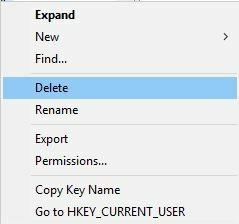
Η αλλαγή του μητρώου σας μπορεί να είναι δυνητικά επικίνδυνη, επομένως σας συμβουλεύουμε να δημιουργήσετε ένα αντίγραφο ασφαλείας του μητρώου σας σε περίπτωση που κάτι πάει στραβά.
Δεν έχετε πρόσβαση στον Επεξεργαστή Μητρώου; Ρίξτε μια ματιά σε αυτόν τον οδηγό και επιλύστε το πρόβλημα γρήγορα.
3. Δοκιμάστε έναν διαφορετικό εξομοιωτή

Εάν αντιμετωπίζετε προβλήματα με την εγκατάσταση του BlueStacks, ίσως ένας διαφορετικός εξομοιωτής Android μπορεί να είναι μια καλή επιλογή. Το LDPlayer είναι μια εξαιρετική εναλλακτική λύση για το BlueStacks αφού είναι πλήρως βελτιστοποιημένο για παιχνίδια.
Με αυτόν τον εξομοιωτή, μπορείτε να απολαύσετε παιχνίδια Android με το πληκτρολόγιο και το ποντίκι σας. Το λογισμικό υποστηρίζει πολλαπλές εργασίες, ώστε να μπορείτε να έχετε πολλά παιχνίδια ανοιχτά ταυτόχρονα.
Υπάρχει επίσης συγχρονισμός πολλαπλών παρουσιών, που σας επιτρέπει να ελέγχετε ταυτόχρονα πολλά παιχνίδια. Φυσικά, το λογισμικό προσφέρει μια υπέροχη εμπειρία FPS και χωρίς καθυστέρηση, ώστε να μπορείτε να απολαύσετε το παιχνίδι χωρίς να τραυλιστείτε.
Το LDPlayer είναι ένας εξαιρετικός εξομοιωτής Android και αν αντιμετωπίζετε προβλήματα με το BlueStacks, φροντίστε να το δοκιμάσετε.
Άλλα υπέροχα χαρακτηριστικά:
- Απλό στη χρήση
- Υποστήριξη για πληκτρολόγιο και ποντίκι
- Ένα ευρύ φάσμα υποστηριζόμενων παιχνιδιών και εφαρμογών
- Υποστήριξη για μακροεντολές
- Υποστήριξη πολλαπλών εργασιών
⇒ Λήψη LDPlayer
4. Ελέγξτε εάν ο υπολογιστής σας πληροί τις απαιτήσεις υλικού

Το Bluestacks είναι μια απαιτητική εφαρμογή και εάν ο υπολογιστής σας δεν πληροί τις απαιτήσεις υλικού, ενδέχεται να έχετε προβλήματα κατά την εγκατάσταση του Bluestacks.
Για να διορθώσετε αυτό το πρόβλημα, φροντίστε να ελέγξετε εάν ο υπολογιστής σας πληροί τις απαιτήσεις της εφαρμογής.
Εάν πληροίτε τις προϋποθέσεις, φροντίστε να κατεβάσετε το Bluestacks από τον επίσημο ιστότοπο.
Μερικές φορές μπορεί να προκύψουν προβλήματα εάν κάνετε λήψη αυτής της εφαρμογής από ιστότοπο τρίτου μέρους, επομένως σας συμβουλεύουμε να κάνετε λήψη Bluestacks μόνο από τον επίσημο ιστότοπο.
Τέλος, βεβαιωθείτε ότι δεν έχετε εγκαταστήσει παλαιότερη έκδοση του Bluestacks στον υπολογιστή σας. Εάν θέλετε να εγκαταστήσετε μια νεότερη έκδοση, καταργήστε όλες τις προηγούμενες εγκαταστάσεις Bluestacks και εγκαταστήστε ξανά την εφαρμογή.
Ενημερώστε προγράμματα οδήγησης όπως το pro χρησιμοποιώντας ένα εργαλείο ενημέρωσης από τη νέα μας λίστα!
Εκτελέστε μια σάρωση συστήματος για να ανακαλύψετε πιθανά σφάλματα

Κατεβάστε το Restoro
Εργαλείο επισκευής υπολογιστή

Κάντε κλικ Εναρξη σάρωσης για να βρείτε ζητήματα Windows.

Κάντε κλικ Φτιάξ'τα όλα για την επίλυση προβλημάτων με τις κατοχυρωμένες τεχνολογίες.
Εκτελέστε σάρωση υπολογιστή με Restoro Repair Tool για να βρείτε σφάλματα που προκαλούν προβλήματα ασφαλείας και επιβράδυνση. Αφού ολοκληρωθεί η σάρωση, η διαδικασία επισκευής θα αντικαταστήσει τα κατεστραμμένα αρχεία με νέα αρχεία και στοιχεία των Windows.
5. Εκτελέστε την εγκατάσταση σε λειτουργία συμβατότητας
- Κάντε δεξί κλικ στο αρχείο εγκατάστασης Bluestacks και επιλέξτε Ιδιότητες από το μενού.
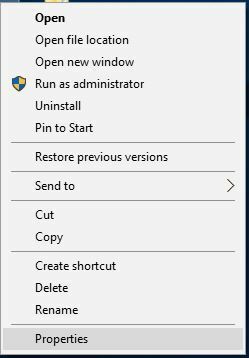
- Παω σε Συμβατότητα καρτέλα και ελέγξτε Εκτελέστε αυτό το πρόγραμμα σε λειτουργία συμβατότητας για και επιλέξτε μια προηγούμενη έκδοση των Windows από το μενού.
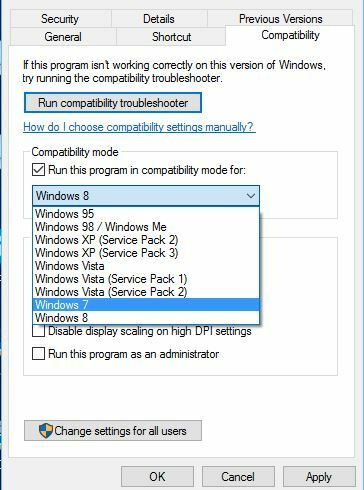
- Κάντε κλικ Ισχύουν και Εντάξει για να αποθηκεύσετε τις αλλαγές.
- Προσπαθήστε να εγκαταστήσετε ξανά το Bluestacks.
Τα Bluestacks έχουν κολλήσει κατά την προετοιμασία; Τίποτα για να ανησυχείτε! Διορθώστε το πρόβλημα διαβάζοντας τον οδηγό μας!
6. Δοκιμάστε να επανεκκινήσετε τη σύνδεσή σας στο Διαδίκτυο

Σύμφωνα με μερικούς χρήστες, μπορείτε να διορθώσετε τα προβλήματα εγκατάστασης επανεκκίνηση της σύνδεσής σας στο Διαδίκτυο. Για να το κάνετε αυτό, απλώς απενεργοποιήστε το δρομολογητή σας, περιμένετε λίγα δευτερόλεπτα και ενεργοποιήστε τον ξανά.
Εναλλακτικά, μπορείτε απλώς να αποσυνδέσετε το δικό σας Ethernet καλώδιο και συνδέστε το ξανά ή απενεργοποιήστε προσωρινά τη σύνδεσή σας στο Διαδίκτυο.
7. Βεβαιωθείτε ότι έχετε εγκαταστήσει το .NET Framework

Μερικές φορές ενδέχεται να μην μπορείτε να εγκαταστήσετε Bluestacks επειδή .Πλαίσιο δικτύου λείπει από τον υπολογιστή σας. Για να διορθώσετε αυτό το πρόβλημα, πρέπει να το κάνετε λήψη .NET Framework και εγκαταστήστε τον στον υπολογιστή σας.
Μετά την εγκατάσταση των απαραίτητων στοιχείων, το λογισμικό Bluestacks θα πρέπει να εγκατασταθεί χωρίς προβλήματα.
Μάθετε περισσότερα σχετικά με την εγκατάσταση του .NET Framework διαβάζοντας αυτόν τον οδηγό.
8. Εγκαταστήστε τα απαραίτητα πιστοποιητικά
- Κάντε δεξί κλικ στο αρχείο εγκατάστασης Bluestacks και επιλέξτε Ιδιότητες. μεταβείτε στο Ψηφιακή υπογραφή αυτί.
- Επιλέξτε την διαθέσιμη υπογραφή και κάντε κλικ στο Λεπτομέριες κουμπί.
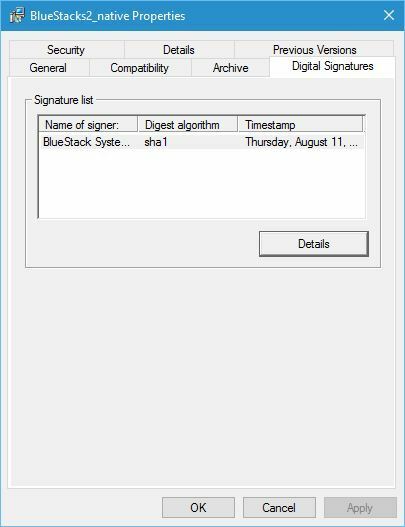
-
Λεπτομέρειες ψηφιακής υπογραφής θα ανοίξει το παράθυρο. Κάντε κλικ στο Δές το πιστοποιητικό κουμπί.
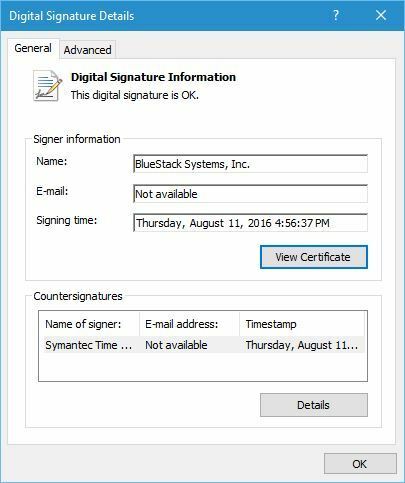
- Κάντε κλικ στο Εγκατάσταση πιστοποιητικού κουμπί.
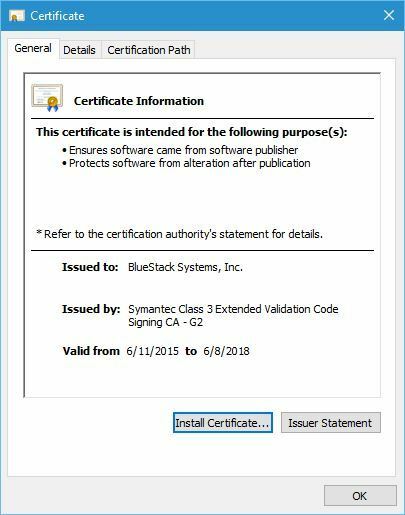
- Επιλέγω Τρέχων χρήστης και κάντε κλικ Επόμενο.
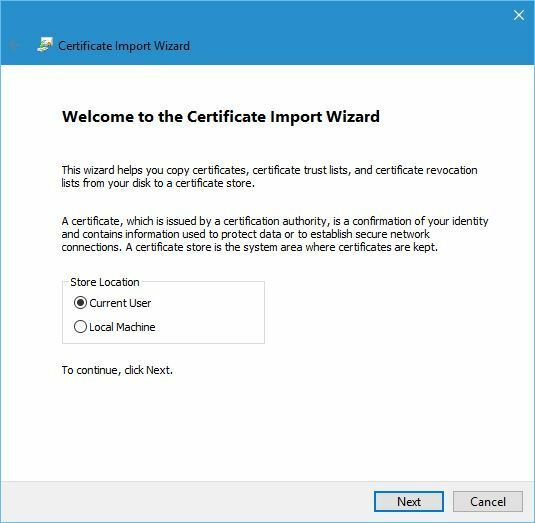
- Επιλέγω Επιλέξτε αυτόματα το χώρο αποθήκευσης πιστοποιητικών με βάση τον τύπο του πιστοποιητικού και κάντε κλικ Επόμενο.
- Κάντε κλικ Φινίρισμα για να ολοκληρώσετε τη διαδικασία.
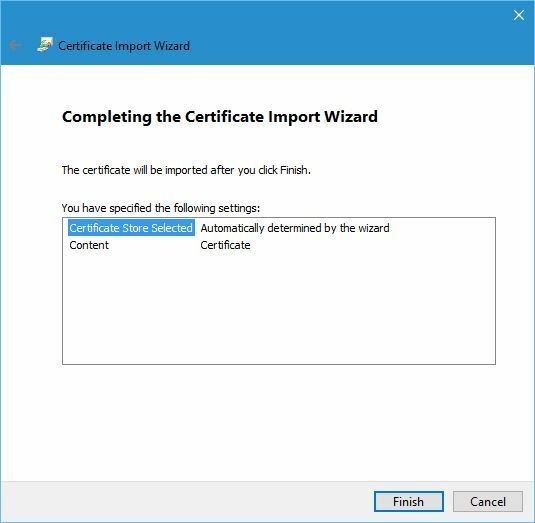
- Μετά την εγκατάσταση του πιστοποιητικού, δοκιμάστε να εγκαταστήσετε ξανά το Bluestacks.
9. Φροντίστε να μην μετονομάσετε το αρχείο εγκατάστασης

Λίγοι χρήστες ανέφεραν ότι άλλαξαν το όνομα του αρχείου εγκατάστασης Bluestacks, και προφανώς αυτό προκάλεσε την αποτυχία της εγκατάστασης. Επομένως, φροντίστε να μην αλλάξετε το όνομα του αρχείου εγκατάστασης κατά τη λήψη του.
Εάν αλλάξατε το όνομα του αρχείου, μπορείτε απλά να το μετονομάσετε ξανά στο αρχικό όνομα και η εγκατάσταση θα πρέπει να λειτουργεί χωρίς προβλήματα.
Επιδιόρθωση - Το Bluestacks απέτυχε να εγκαταστήσει το apk
1. Εγκαταστήστε αυτήν τη γρήγορη επιδιόρθωση από το Bluestacks

Οι χρήστες ανέφεραν αυτό το πρόβλημα κατά την εγκατάσταση της εφαρμογής Showbox σε Bluestacks και αν έχετε αυτό το πρόβλημα, πρέπει να το κάνετε λήψη του PackageFileInvalidIssueResolver.apk.
Μετά τη λήψη αυτού του αρχείου, ανοίξτε το και εγκαταστήστε το στο Bluestacks. Μετά την εγκατάσταση του αρχείου θα πρέπει να μπορείτε να εγκαταστήσετε εφαρμογές χωρίς προβλήματα.
2. Χρησιμοποιήστε την ριζωμένη έκδοση του Bluestacks

Ορισμένες εφαρμογές, όπως η εφαρμογή Showbox, απαιτούν μια ριζωμένη συσκευή Android για την εγκατάσταση, επομένως θα χρειαστείτε επίσης μια ριζωμένη έκδοση του Bluestacks.
Μπορείτε να κάνετε λήψη της ριζικής έκδοσης του Bluestacks από πηγές τρίτων.
Εάν η εγκατάσταση του Bluestacks δεν είναι δυνατή, ακολουθήστε τον ολοκληρωμένο οδηγό μας για την επίλυση του προβλήματος!
3. Επανεγκαταστήστε το Bluestacks

Εάν το Bluestacks δεν εγκαταστήσει το apk, μπορείτε να διορθώσετε αυτό το πρόβλημα επανεγκαθιστώντας το Bluestacks. Απεγκαταστήστε εντελώς το Bluestacks από τον υπολογιστή σας και, στη συνέχεια, πραγματοποιήστε λήψη και εγκατάσταση της πιο πρόσφατης έκδοσης της εφαρμογής.
Μετά την εγκατάσταση της τελευταίας έκδοσης, όλα τα ζητήματα θα πρέπει να επιλυθούν.
⇒ Κατεβάστε την τελευταία έκδοση του Bluestacks
4. Μετακινήστε το αρχείο apk στο φάκελο Bluestacks

Ένας από τους απλούστερους τρόπους εγκατάστασης αρχείων .apk είναι να τα κατεβάσετε στον υπολογιστή σας και να κάνετε διπλό κλικ σε αυτά.
Ωστόσο, αυτή η μέθοδος δεν λειτουργεί πάντα και μερικές φορές είναι καλύτερο να μεταφέρετε το αρχείο .apk στο φάκελο αποθήκευσης Bluestacks και να εγκαταστήσετε το αρχείο .apk απευθείας από την εφαρμογή Bluestacks.
Το Bluestacks απέτυχε να εγκαταστήσει το σφάλμα μπορεί να είναι προβληματικό και να προκαλέσει πολλά προβλήματα στον υπολογιστή σας, αλλά ελπίζουμε ότι καταφέρατε να τα διορθώσετε χρησιμοποιώντας μία από τις λύσεις μας.
 Εξακολουθείτε να αντιμετωπίζετε προβλήματα;Διορθώστε τα με αυτό το εργαλείο:
Εξακολουθείτε να αντιμετωπίζετε προβλήματα;Διορθώστε τα με αυτό το εργαλείο:
- Κάντε λήψη αυτού του εργαλείου επισκευής υπολογιστή βαθμολογήθηκε Μεγάλη στο TrustPilot.com (η λήψη ξεκινά από αυτήν τη σελίδα).
- Κάντε κλικ Εναρξη σάρωσης για να βρείτε ζητήματα των Windows που θα μπορούσαν να προκαλέσουν προβλήματα στον υπολογιστή.
- Κάντε κλικ Φτιάξ'τα όλα για την επίλυση προβλημάτων με τις κατοχυρωμένες τεχνολογίες (Αποκλειστική έκπτωση για τους αναγνώστες μας).
Το Restoro κατεβάστηκε από 0 αναγνώστες αυτόν τον μήνα.

